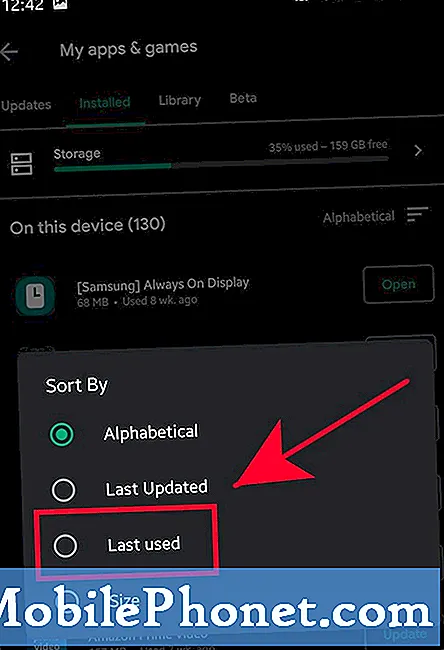Inhoud
Heeft u onlangs een ongewoon hoog aantal pop-upadvertenties op uw Samsung-telefoon opgemerkt en vraagt u zich af hoe u deze kunt verwijderen? Advertenties zijn meestal de levensader van veel apps, maar sommige ontwikkelaars of websites spelen mogelijk niet eerlijk door hun apps of sites zo te ontwerpen dat een groot aantal pop-upadvertenties wordt weergegeven. Als u wilt weten hoe u met dit probleem kunt omgaan, zou deze tutorial moeten helpen.
In dit bericht laten we u de drie methoden zien die u kunt gebruiken om advertenties effectief te blokkeren, of ze nu op uw startscherm, vergrendelscherm, startpagina of wanneer u applicaties uitvoert.
Drie manieren om pop-upadvertenties op Samsung te verwijderen
Er zijn drie methoden die u kunt gebruiken om pop-upadvertenties op uw Samsung-telefoon te verwijderen. Lastige advertenties kunnen worden weergegeven in webbrowsers of wanneer een slechte app actief is. Om deze pop-ups te blokkeren, moet u de slechte app uitschakelen of de functie voor het blokkeren van advertenties en pop-ups in uw browser inschakelen.
- Voorkom dat advertenties worden weergegeven in Google Chrome.
Als u Google Chrome als standaardbrowser gebruikt en er voortdurend pop-upadvertenties op worden weergegeven, is er een instelling die u kunt wijzigen om ze te blokkeren. U moet naar de instellingen van uw Chrome-browser gaan en ervoor zorgen dat de functie voor het blokkeren van advertenties en pop-ups is ingeschakeld. Daarna zouden die vervelende advertenties moeten stoppen.
Houd er rekening mee dat websites regelmatig advertenties kunnen blijven weergeven, zelfs als de functie voor het blokkeren van pop-upadvertenties is ingeschakeld. Ze worden weergegeven als statische advertenties en zouden niet zoals voorheen moeten verschijnen.
Bezoek dit bericht als je wilt weten hoe je advertenties in je Chrome-browser blokkeert.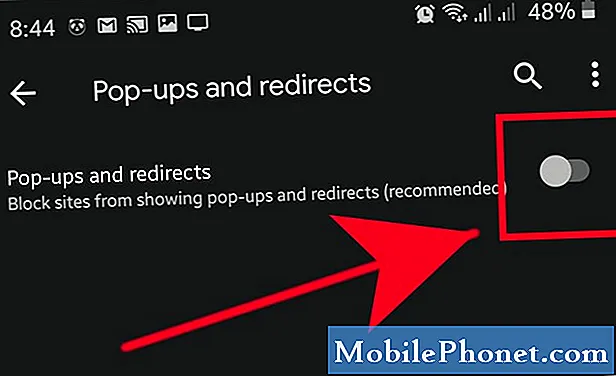 Het blokkeren van advertenties of pop-ups op Samsung Internet is vergelijkbaar met Google Chrome. Het enige dat u hoeft te doen, is de app openen, naar Instellingen gaan en de functie voor het blokkeren van advertenties inschakelen. Leer hoe u pop-upadvertenties op Samsung Internet blokkeert door dit bericht te volgen.
Het blokkeren van advertenties of pop-ups op Samsung Internet is vergelijkbaar met Google Chrome. Het enige dat u hoeft te doen, is de app openen, naar Instellingen gaan en de functie voor het blokkeren van advertenties inschakelen. Leer hoe u pop-upadvertenties op Samsung Internet blokkeert door dit bericht te volgen.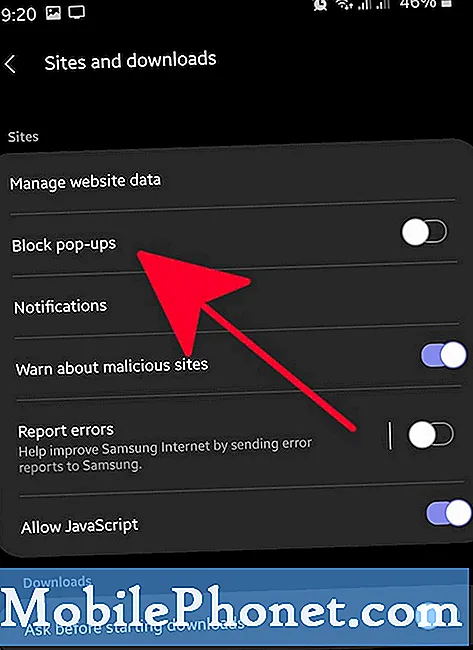 Als u pas onlangs pop-upadvertenties heeft opgemerkt, kunt u de Google Play Store-app gebruiken om de nieuwste geïnstalleerde app te controleren en deze indien nodig verwijderen. Met behulp van de Play Store kunt u de apps die mogelijk de reden voor de pop-ups zijn, verfijnen door ze afzonderlijk te verwijderen.
Als u pas onlangs pop-upadvertenties heeft opgemerkt, kunt u de Google Play Store-app gebruiken om de nieuwste geïnstalleerde app te controleren en deze indien nodig verwijderen. Met behulp van de Play Store kunt u de apps die mogelijk de reden voor de pop-ups zijn, verfijnen door ze afzonderlijk te verwijderen.
Volg de stappen in dit artikel om te weten hoe u mogelijke slechte apps kunt identificeren.